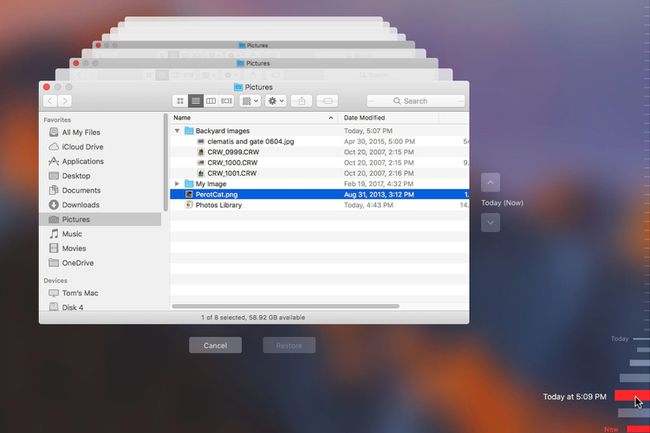Time Machine、使用すべきバックアップソフトウェア
TimeMachineを 一次バックアップ あなたのMacのために。 これは、クラッシュ後にMacを動作状態に復元する使いやすいバックアップシステムです。 また、誤って削除した可能性のある個々のファイルまたはフォルダーを復元します。 ファイルの復元に加えて、過去にさかのぼって、最近の任意の時間または日付でファイルがどのように表示されたかを確認できます。
この記事の情報は、Mac OS X Leopard(10.5)を介したmacOS Big Sur(11)用のTimeMachineに適用されます。
タイムマシンについて
Time Machineは、OS X Leopard(10.5)以降のすべてのMacオペレーティングシステムに含まれています。 作業中にMacを自動的にバックアップする内蔵ドライブまたは外付けドライブが必要です。
Time Machineは、導入されたときのバックアップに対する革新的なアプローチでした。 革新的な部分は、バックアッププロセス、ユーザーインターフェイスの創造性、TimeMachineが古いバックアップをどれだけうまく整理したかではありませんでした。 これらはすべて、バックアップアプリケーションで以前に見られたものです。
Time Machineを勝者にしたのは、セットアップと使用が非常に簡単で、人々が実際に使用したことです。 Time Machineを使用すると、Macユーザーはバックアッププロセスを気にせずにコンピュータをバックアップできます。
Time Machineバックアップは、デフォルトでは暗号化されていません。 ただし、次のことを選択できます TimeMachineバックアップを暗号化する.
TimeMachineをセットアップする
Time Machineの設定は、ドライブまたは ドライブパーティション あなたはあなたのバックアップに専念したいです。 これを行うと、TimeMachineが他のほとんどすべてを処理します。 通知をオフにしない限り、TimeMachineは古いバックアップを削除すると通知します。 Appleメニューバーにステータスアイコンを追加することもできます。
ほとんどの場合、それだけです。 Time Machineのシステム環境設定でバックアップ用のドライブを選択した後、それをセットアップまたは構成するために他の設定は必要ありません。 選択する
![[自動的にバックアップ]オプション](/f/8b5b5ca5664518b547ffa7155c7ed011.jpg)
を選択すると、いくつかのオプションにアクセスできます オプション Time Machine設定画面で:
- 除外リストにファイルまたはフォルダを入力して、バックアップからファイルまたはフォルダを除外します。
- バッテリー電源でMacラップトップをバックアップできるようにします。
- TimeMachineが古いファイルを削除するときの通知をオフにします。
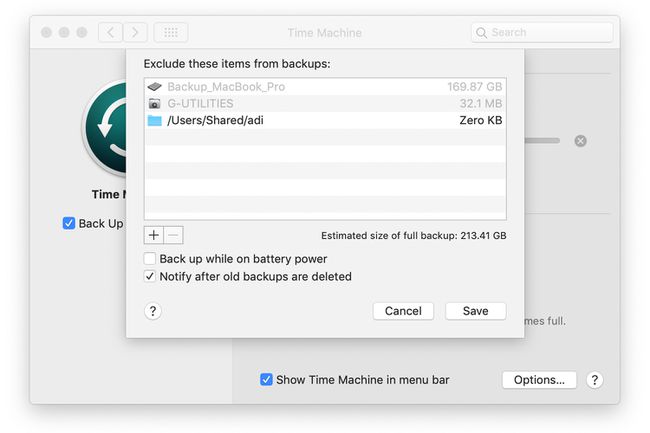
使用するなど、使用できる他のオプションがあります 複数のドライブ TimeMachineデータを保存します。 ただし、詳細設定は非表示になっており、ほとんどのカジュアルユーザーには必要ありません。
TimeMachineがバックアップを実行する方法
初めて実行するとき、TimeMachineはMacの完全バックアップを実行します。 保存したデータの量によっては、最初のバックアップに時間がかかる場合があります。
最初のバックアップの後、TimeMachineは変更が発生するたびにバックアップを実行します。 これは、災害が発生した場合に1時間未満の作業を失うことを意味します。
Time Machineの利点の1つは、バックアップ用のスペースをどのように管理するかです。 Time Machineは、過去24時間の1時間ごとのバックアップを保存します。 次に、過去1か月の毎日のバックアップを保存します。 1か月以上前のデータの場合、毎週のバックアップが保存されます。 このアプローチは、Time Machineが利用可能なストレージスペースを最大限に活用するのに役立ち、1年分のバックアップを手元に保持するために数十テラバイトのデータを必要としないようにします。
バックアップドライブがいっぱいになると、Time Machineは最も古いバックアップを削除して、最新のバックアップ用のスペースを確保します。
TimeMachineはデータをアーカイブしません。 すべてのデータは最終的にパージされ、最新のバックアップ用のスペースが確保されます。
ユーザーインターフェース
ユーザーインターフェイスは、バックアップを設定するための設定ペインと、バックアップを参照してデータを復元するためのTimeMachineインターフェイスの2つの部分で構成されています。
Time Machineインターフェイスには、バックアップデータのFinderタイプのビューが表示されます。 次に、毎時、毎日、および毎週のバックアップを、最新のバックアップの背後にあるウィンドウのスタックとして表示します。 スタックをスクロールして、任意のバックアップ時点からデータを取得できます。
TimeMachineバックアップへのアクセス
クリックしてTimeMachineバックアップを開きます タイムマシン MacDockのアイコンまたは アプリケーションフォルダのTimeMachineアイコンをダブルクリックします.
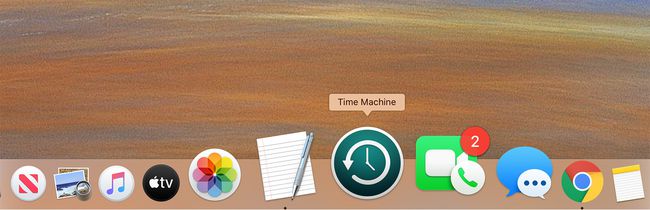
Mac画面の右側にあるタイムスケールまたはスタックされたデスクトップ画面の右側にある矢印ボタンを使用して、時間を逆方向にスクロールします。 各画面をナビゲートして、各ファイルを表示できます。 現在のMacに戻したいファイルを見つけたら、それを選択してクリックします 戻す.